- מְחַבֵּר Jason Gerald [email protected].
- Public 2023-12-16 11:12.
- שונה לאחרונה 2025-01-23 12:18.
Omegle יכול להיות פלטפורמה מהנה לצ'אט וידאו עם זרים. עם זאת, ייתכן שהחשבון שלך ייחסם ללא סיבה ברורה. לרוע המזל, אין דרך או דרך ליצור קשר עם אומגל ולשאול מתי החסימה תבוטל/תוסר. אם אינך יכול לחכות לביטול האיסור, wikiHow זה ילמד אותך מגוון דרכים שבהן תוכל להמשיך לשוחח בצ'אט בוידאו, גם לאחר שחשבון שלך נחסם על ידי Omegle.
שלב
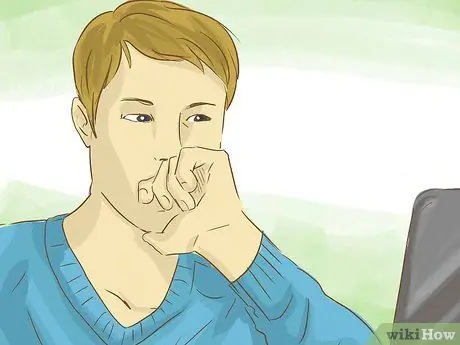
שלב 1. המתן מספר ימים עד שיוסר הגוש
חסימת חשבון ב- Omegle נמשכת בין שבוע לשישה חודשים, בהתאם לרמת ההפרה של המשתמש. לכן, בדוק את חשבונך מדי פעם כדי לראות אם הוא אינו חסום עוד.
- אם אתה חוזר על טעויות או עושה משהו ש- Omegle רואה מביש, ייתכן שכתובת ה- IP של המחשב שלך נחסמת לצמיתות.
- גם אם חשבונך נחסם ללא סיבה נראית לעין, נסה לקרוא את תנאי השימוש של Omegle כדי לבדוק אם אכן הפרת את אחת המדיניות החלה. תנאים אלה ניתן למצוא בכתובת https://www.omegle.com, בתחתית הדף.
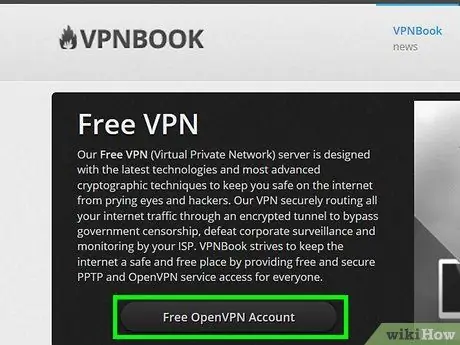
שלב 2. חפש שירות VPN מהיר ואמין
VPNs (רשתות פרטיות וירטואליות) מאפשרות לך להסתיר את כתובת ה- IP שלך על ידי הפניית תעבורת אינטרנט לשרתים במקומות אחרים. Omegle "ינחש" שאתה ניגש לאתר באמצעות שרת VPN, ולא ברשת הביתית שלך. שימוש בשירות VPN בדרך כלל גורם למהירויות אינטרנט איטיות יותר ולכן עליך לחפש שירות עם חיבור מהיר. חשוב לזכור זאת, במיוחד אם ברצונך לשוחח בווידאו צ'אט.
- כמה שירותי VPN פופולריים למדי כוללים את Norton Secure VPN, Express VPN ו- Nord. שירותי VPN עולים כסף, אך בדרך כלל תוכל לקבל החזר כספי אם אינך יכול להשתמש בשירות כדי לגשת ל- Omegle.
- אתה יכול לנסות אתרי פרוקסי בחינם כדי לגשת ל- Omegle, אך רוב אתרי ה- proxy כבר חסומים. קרא את המאמר כיצד להשתמש בפרוקסי למידע נוסף אם ברצונך לנסות זאת. כמה אפשרויות פופולריות למדי כוללות VPNBook, FilterBypass ו- Megaproxy.
- אם החשבון שלך נחסם לעתים קרובות, שימוש ב- VPN אינו גישה חסכונית. כדאי להשתמש ברשת אחרת או לחכות עד שתסתיים תקופת החסימה.
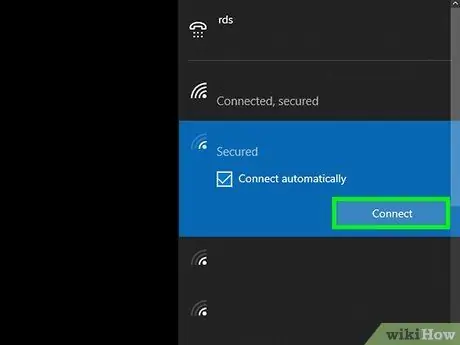
שלב 3. חבר את המחשב לרשת אחרת
אם כתובת ה- IP של הרשת האלחוטית הביתית שלך חסומה, נסה להשתמש ברשת אלחוטית זמינה אחרת. תוכל גם לקחת את המחשב שלך למיקום אחר, כגון בית של חבר, ספרייה או בית קפה המספק גישה חופשית לאינטרנט אלחוטי.
וידאו צ'אט במקום ציבורי אינו מומלץ. אם אתה צריך ללכת למקום אחר כדי לגשת ל- Omegle, וודא שאתה נמצא באזור סגור כך שאף אחד אחר לא יוכל לראות את מסך המחשב שלך
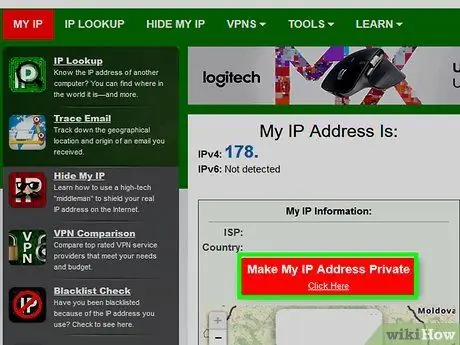
שלב 4. קבל כתובת IP נוספת
אם המחשב שלך מחובר לאינטרנט באמצעות מודם DSL או כבל, בדרך כלל תקבל כתובת IP דינאמית באופן אוטומטי מספק שירותי האינטרנט שלך (ISP). כתובות אלה תקפות למודם שלך לפרק זמן מסוים לפני שספק שירותי האינטרנט מעדכן אותו בכתובת חדשה. לפעמים אתה יכול להאיץ את תהליך חידוש הכתובות על ידי כיבוי המודם ממקור החשמל. להלן השלבים שיש לבצע:
- גלה את כתובת ה- IP שלך על ידי ביקור ב- https://www.google.com וחיפוש באמצעות ביטוי המפתח מהי כתובת ה- ip שלי ?. רשום את הכתובת כדי שתוכל לבדוק מאוחר יותר.
- נתק את המודם ותן לו לשבת כשעה. משך הזמן שלוקח לדחוף את השרת להקצות כתובת IP חדשה ישתנה עבור כל ספק שירותי אינטרנט.
- חבר מחדש את המודם למקור חשמל והמתן עד שהמודם יתחבר לאינטרנט.
- חפש שוב את כתובת ה- IP של Google ובדוק אם הכתובת השתנתה. אם כן, תוכל לחזור לאומגל. אחרת, כבה את המודם שוב למשך זמן רב יותר (למשל לילה).
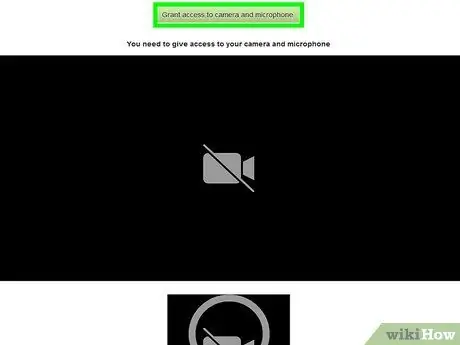
שלב 5. השתמש באתר החלופי של Omegle
אם חסרות לך האפשרויות, נסה את אחד משירותי הצ'אט האקראי באינטרנט. כמה מהאפשרויות הפופולריות למדי כוללות Chatroulette, Chatrandom ו- Tinychat. וודא שאתה מבין את הכללים בכל אתר כדי שהחשבון שלך לא ייאסר שוב.
טיפים
- כדי למנוע את חסימת חשבונך בעתיד, אל תגיד דבר פוגע או הציג משהו מסיח את הדעת. אל תפריע או אספאם את האדם שאתה מדבר איתו.
- אין להשתמש ב- Omegle אם אתה מתחת לגיל 13. אתה יכול להשתמש ב- Omegle אם אתה מתחת לגיל 18, אך באישור הורים או אפוטרופוס.
- אין להראות גופות עירומות או לתקוף מינית משתמשים אחרים.






